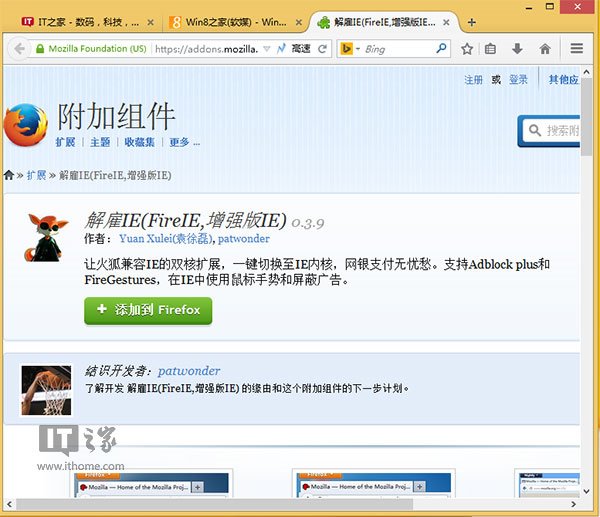說到日常主流浏覽器,不得不提及Mozilla Firefox浏覽器。不知不覺中,這只火狐從最早的Firefox 3.0一直跨入Firefox 30裡程碑。由於火狐默認將Flash插件加入自動播放白名單。這也意味著用戶訪問網頁時,火狐將自動加載整個網頁中所有Flash元素。
不過火狐的“好意”常常給用戶帶來不便,例如打開過多Flash網頁時,常常遇到Flash假死,更嚴重的是直接導致火狐停止響應,尤其在機械硬盤上更為嚴重。這次,IT之家也為忠實的火狐用戶整理浏覽器技巧,幫助大家徹底解決Firefox、Flash假死問題。
方案一、設置”點擊播放”
由於火狐Firefox默認將Flash網絡播放器加入白名單,因此每次訪問網頁後,火狐都將自動加載Flash,因此瞬時占用大量的系統資源。因此,我們可以給火狐加入“點擊播放”功能,例如FlashBlock擴展,即可輕松恢復點擊播放功能。
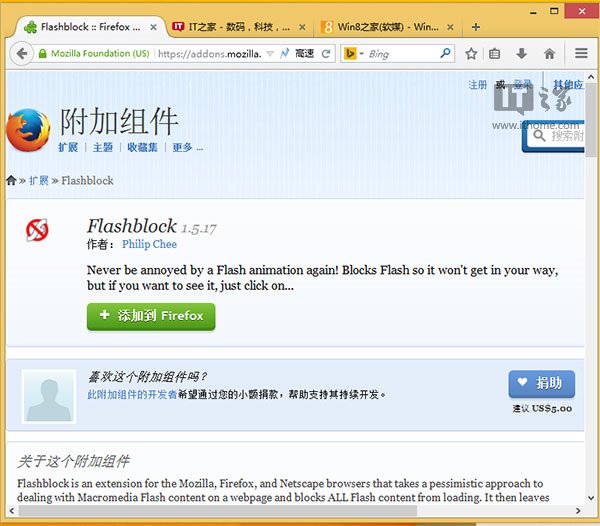
FlashBlock擴展下載:https://addons.mozilla.org/zh-cn/firefox/addon/flashblock/
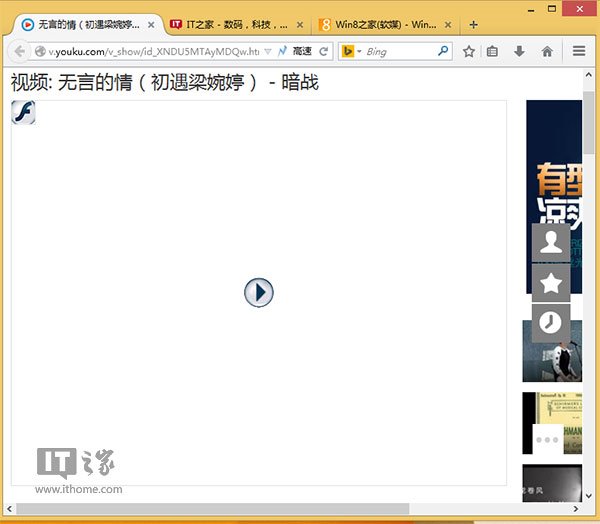
方案二、去除Flash沙箱
從Flash 11.3開始,Adobe引入保護模式(Protected Mode),即Flash沙箱功能。雖然可以保護用戶免受惡意網站感染,但這項沙箱機制常常導致頁面假死等問題。
另外,火狐等主流浏覽器均支持識別惡意網址,進一步提升網絡安全性,因此,我們完全可以去除Flash沙箱保護模式。
具體操作如下:(適用Win7、Win8、Win8.1平台)
1、安裝最新Flash for Firefox正式版:
http://download.macromedia.com/pub/flashplayer/current/support/install_flash_player.exe
2、訪問系統盤,修改mms.cfg,其文件所在位置如下:
Windows 32位: C:windowssystem32macromedflash
Windows 64位: C:windowssyswow64macromedflash
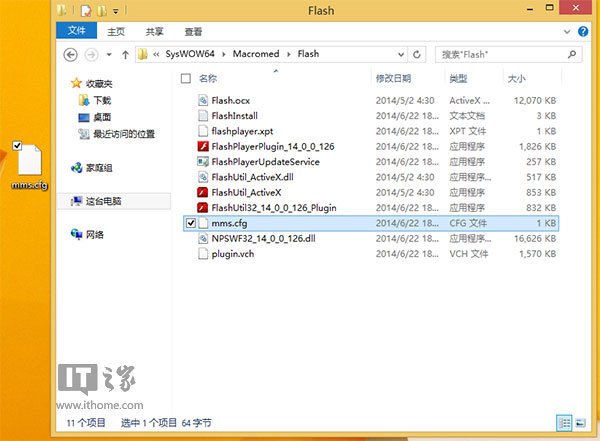
3、復制mms.cfg至非系統盤,然後用記事本打開編輯,手動添加ProtectedMode=0;
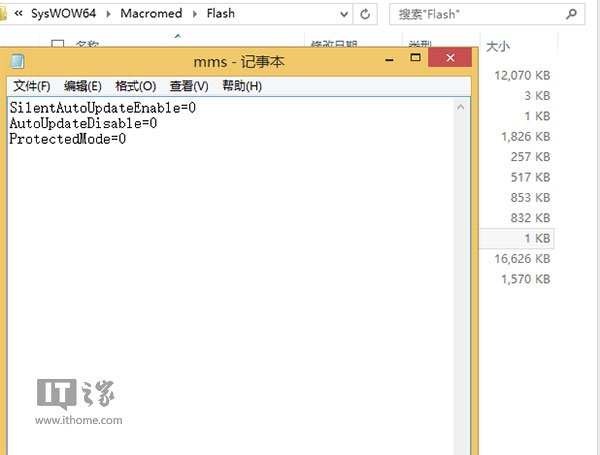
4、最後將新mms.cfg直接替換舊文件,即可
方案三、切換IE內核
這是比較個性DIY的方案,兼具兩者各自的優缺點,雖然火狐版Flash容易導致崩潰,但Win8、Win8.1Win內置Flash Player插件非常穩定,很少出現問題。因此,我們可以給火狐用上IE內核,隨時切換訪問大量Flash網頁,輕松組成雙核,例如大家熟悉的”解雇IE”擴展,兼容最新版火狐浏覽器。